Datalogic Kyman Gun 700-601 Handleiding
Datalogic
Barcode lezer
Kyman Gun 700-601
Lees hieronder de 📖 handleiding in het Nederlandse voor Datalogic Kyman Gun 700-601 (8 pagina's) in de categorie Barcode lezer . Deze handleiding was nuttig voor 62 personen en werd door 2 gebruikers gemiddeld met 4.5 sterren beoordeeld
Pagina 1/8

ИНСТРУКЦИЯ ПО ЭКСПЛУАТАЦИИ INSPECTOR FHD-A260
Поздравляем Вас с приобретением видеорегистратора INSPECTOR FHD-A260!
Внимательно прочитайте данную инструкцию по эксплуатации перед началом использования видеорегистратора.
В нем Вы найдете подробное описание самого устройства, полного набора функций и настроек, порядка
установки и использования, а также условия гарантийного обслуживания. Приведенная информация
предназначена для оптимальной настройки устройства, позволит избежать ошибок в повседневном
использовании, и продлит срок службы видеорегистратора.
Об устройстве
Видеорегистратор – устройство, предназначенное для видеофиксации событий, связанных в основном , , с
вождением автомобиля. Основная задача видеорегистратора как можно более полно и четко зафиксировать -
любые неблагоприятные события, которые могут случиться во время движения автомобиля Зафиксированные .
видеорегистратором материалы могут сыграть ключевую роль в спорных ситуациях на дороге. Уделяйте
повышенное внимание правильной работе Вашего видеорегистратора это в Ваших интересах!-
Важно знать!
Перед каждым использованием рекомендуется проверять текущие настройки и режим видеозаписи.
Рекомендуется приобрести отдельную карту памяти, предназначенную к использованию только в
видеорегистраторе. После первой установки карту памяти необходимо отформатировать
непосредственно в самом устройстве. Не храните посторонние файлы на карте памяти
видеорегистратора, это может привести к сбоям видеозаписи. Не извлекайте карту памяти во время
работы устройства, это может привести к потере данных или к выходу карты из строя .
Используйте только входящие в комплект аксессуары. В случае использования сторонних аксессуаров
возможно повреждение устройства.
Внешний вид и комплектация
Проверьте наличие входящих в комплект принадлежностей:
Видеорегистратор – 1 шт.
Автомобильный адаптер 1 питания – шт.
Крепление на лобовое стекло – 1 шт.
USB-кабель – 1 шт.
AV-кабель – 1 шт. (опционально)
Инструкция по эксплуатации – 1 шт.
Гарантийный талон – 1 шт.

Внешний вид устройства:
1. Объектив
2. Клавиша Запись/ОК (REC/OK)
3. Клавиша Вкл./Выкл. питания
4. Клавиша Вкл./Выкл. микрофона
5. Клавиша режима просмотра (PLAYBACK)
6. Клавиша Вверх/ Влево
7. Клавиша Вниз/ Вправо
8. Индикатор зарядки
9. Индикатор записи
10. Индикатор работы GPS (опция)
11. Слот SD/SDHC карты памяти
12. /Сброс перезагрузка (RESET)
13. Клавиша Меню (MENU)
14. Клавиша выбора режим ов ( ) MODE
15. USB разъем
16. HDMI разъем
Установка крепления и карты памяти в устройство
Ус тановите крепление для лобового стекла автомобиля в специальный разъем сверху устройства (см. рис ), не .1
прикладывая избыточного усилия до характерного щелчка защелки. Прикрепите крепление к лобовому стеклу
автомобиля сняв защитную пленку, скотча 3М. Отрегулируйте необходимый наклон устройства для
оптимального обзора из салона автомобиля. Для того чтобы снять устройство с крепления необходимо сначала
освободить защелку, а затем уже снять устройство с самого крепления, как показано на рисунке ниже.
Установка карты памяти производится при выключенном устройстве (см. рис.2), не прикладывая излишних
усилий до характерного щелчка. Не допускайте попадания в разъем для карты памяти, а также на саму карту
памяти посторонних предметов, жидкости и пыли. Это может привести как к повреждению разъема, так и самой
карты в целом. Не забудьте отформатировать карту памяти в самом устройстве перед началом использования.
Рис.1 Установка крепления на лобовое стекло Рис.2 Установка карты памяти
Начало работы
Установите видеорегистратор в крепление на лобовом стекле автомобиля. Включите зажигание автомобиля .
Через автомобильный адаптер питания подключите видеорегистратор к бортовой сети автомобиля.
Видеорегистратор начнет работу в автоматическом режиме. Отрегулируйте угол обзора устройства.
Выключение устройства производится длинным нажатием клавиши Вкл./Выкл. питания. Повторное включение
– коротким нажатием клавиши Вкл./Выкл. питания.
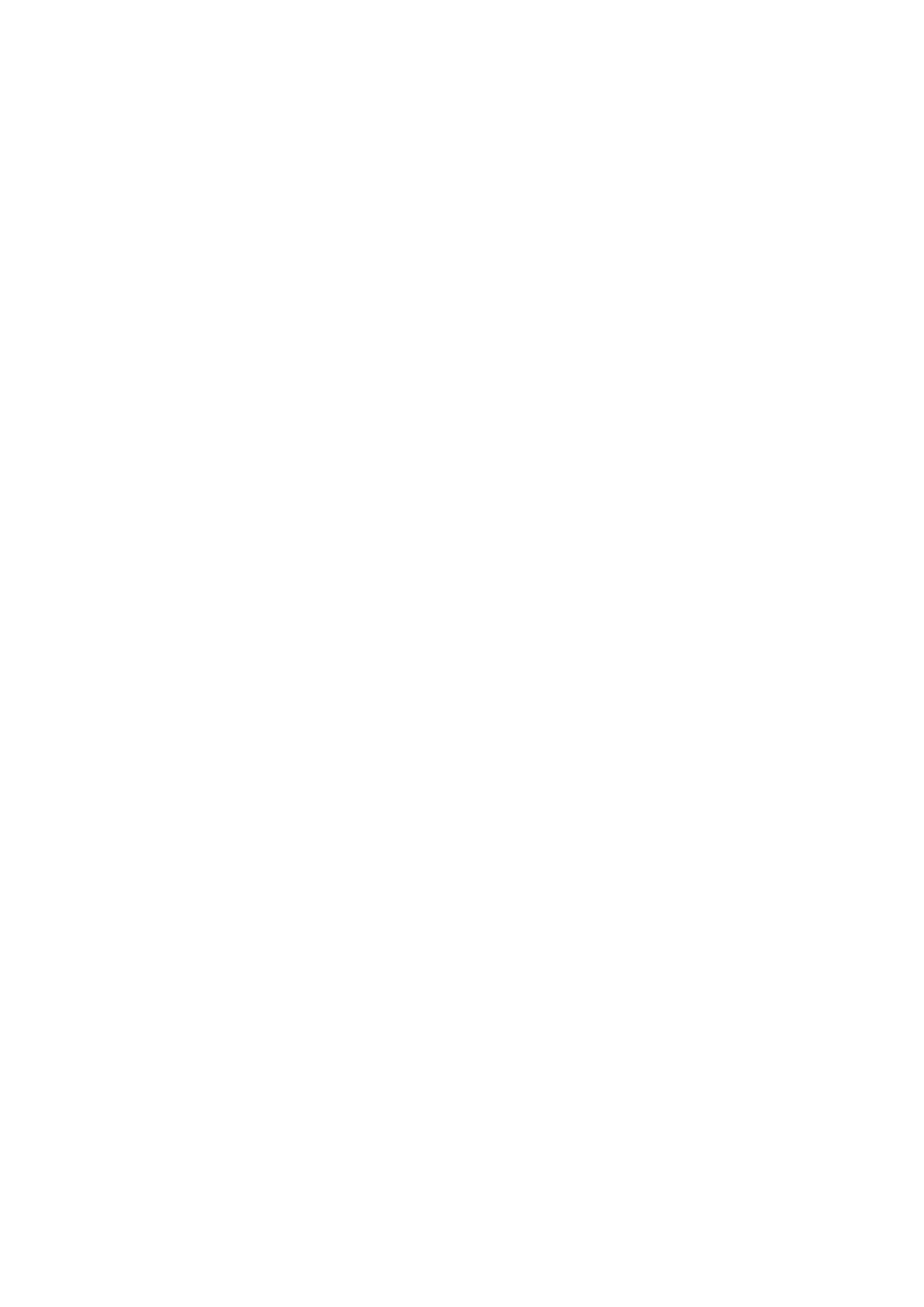
Режим видеозаписи
Режим записи видео включается автоматически при включении устройства. При этом в левом верхнем углу ЖК
экрана мигает красная точка, а на самом устройстве мигает индикатор записи. Для ручного переключения
режимов записи видео/фото используйте клавишу Для остановки или последующего продолжения MODE.
записи используйте клавишу REC/OK.
В режиме видеозаписи клавише Вы можете заблокировать текущий файл от перезаписи. Используйте й MODE
повторное нажатие клавиши, чтобы разблокировать файл.
Режим просмотра видеозаписей
В режиме видеосъемки н те клавишу ажми PLAYBACK для переключения в режим просмотра видеозаписей.
Для представления файлов в виде эскизов нажмите клавишу MODE.
Для переключения файлов нажимайте клавиши Вверх/Вниз.
Для просмотра видеозаписи нажмите клавишу REC/OK.
Во время просмотра нажимайте клавиши чтобы включить ускорение или Вверх низ/В , (x2, x4, x8, x ) 16
замедление (x1/2, x1/4, x1 , x1/16, x1/32) /8 файлов.
Во время просмотра нажатие клавиши вызовет меню операций:MENU Удаление файла/Слайд шоу - . Нажатием
клавиши можно подтвердить удаление файла или запуск слайд шоу (для просмотра фотографий) с MODE -
задержкой показа на 1 сек., 2, 3, 5, 10 Нажмите REC/OK для подтверждения выбора.
Режим фотоснимков
Для перехода в режим фотоснимков необходимо нажать клавишу в режиме видеосъемки или просмотра.MODE
Снимок осуществляется нажатием клавиш и REC/OK в режиме фотосъемки.
Нажатием клавиши можно установить разрешение фотоснимков и ряд других настроек (подробнее см. MENU
раздел Меню настроек видео/фото записи). Рекомендованное разрешение 5Мп (2592x1944): .
Можно воспользоваться функцией цифрового увеличени нажатием клавиш я Вверх/Вниз.
Режим просмотра фотоснимков
В режиме фотосъемки наж те клавишу ми PLAYBACK для переключения в режим просмотра фотоснимков.
Для представления файлов в виде эскизов нажмите клавишу MODE.
Для переключения файлов нажимайте клавиши Вверх/Вниз.
Во время просмотра нажатие клавиши вызовет меню операций:MENU Удаление файла/Слайд шоу - . Нажатием
клавиши можно подтвердить удаление файла или запуск слайд шоу (для просмотра фотографий) с MODE -
задержкой показа на 1 сек., 2, 3, 5, 10 Нажмите REC/OK для подтверждения выбора.
Меню настроек видео/фото записи
Нажатие клавиши режиме фото/видеосъемки приводит к вызову настроек, сгруппированных MENU в в
следующие подразделы:
I. Настройки изображения (Video Options)
II. Системные настройки (System Setup)
III. Язык (Language)
Перемещение по меню осуществляется клавишами Вверх/Вниз. Вход в подразделы осуществляется клавишей
REC/OK, выбор предлагаемых вариантов осуществляется клавишей выход осуществляется повторным MODE,
нажатием клавиши MENU.
Product specificaties
| Merk: | Datalogic |
| Categorie: | Barcode lezer |
| Model: | Kyman Gun 700-601 |
| Kleur van het product: | Zwart |
| Gewicht: | 660 g |
| Breedte: | 91 mm |
| Diepte: | 162 mm |
| Hoogte: | 238 mm |
| Capaciteit van de accu/batterij: | 2200 mAh |
| Bluetooth: | Nee |
| Beeldscherm: | TFT |
| Beeldschermdiagonaal: | 3.5 " |
| Resolutie: | 320 x 240 Pixels |
| Touchscreen: | Ja |
| Frequentie van processor: | 0.52 GHz |
| GPS: | Nee |
| Compatibele geheugenkaarten: | miniSD |
| Beeldscherm, aantal kleuren: | 65536 kleuren |
| Interface: | RS232/USB/Ethernet |
| Intern geheugen: | 0.128 GB |
| Ingebouwde camera: | Nee |
| Type processor: | PXA270 |
| Temperatuur bij opslag: | -20 - 70 °C |
| ROM-capaciteit: | 128 MB |
| Netwerkfuncties: | WLAN |
| Bedrijfstemperatuur, bereik: | -4 - 122 °F |
| Toetsenbordindeling: | Numerieke |
| Telefoonfunctie: | Nee |
| RFID lezer: | Nee |
| Barcodelezer: | Ja |
| Wifi: | Ja |
| Bedrijfstemperatuur (T-T): | -20 - 50 °C |
| Batterijtechnologie: | Lithium-Ion (Li-Ion) |
Heb je hulp nodig?
Als je hulp nodig hebt met Datalogic Kyman Gun 700-601 stel dan hieronder een vraag en andere gebruikers zullen je antwoorden
Handleiding Barcode lezer Datalogic

5 Februari 2025

26 Juni 2024

26 Juni 2024

5 Juni 2023

13 Mei 2023

11 Mei 2023

5 Mei 2023

30 April 2023

29 April 2023
Handleiding Barcode lezer
- Barcode lezer Casio
- Barcode lezer Garmin
- Barcode lezer Honeywell
- Barcode lezer Motorola
- Barcode lezer Bluebird
- Barcode lezer DeLock
- Barcode lezer Digitus
- Barcode lezer ID-Tech
- Barcode lezer Intermec
- Barcode lezer Konig
- Barcode lezer Manhattan
- Barcode lezer Nedis
- Barcode lezer Palm
- Barcode lezer Renkforce
- Barcode lezer Zebra
- Barcode lezer Olympia
- Barcode lezer Trimble
- Barcode lezer Steren
- Barcode lezer Argox
- Barcode lezer CipherLab
- Barcode lezer Metapace
- Barcode lezer Hamlet
- Barcode lezer Adesso
- Barcode lezer Deltaco
- Barcode lezer Nilox
- Barcode lezer Approx
- Barcode lezer M3 Mobile
- Barcode lezer Brady
- Barcode lezer GoDEX
- Barcode lezer EC Line
- Barcode lezer ELO
- Barcode lezer IFM
- Barcode lezer IC Intracom
- Barcode lezer POSline
- Barcode lezer Newland
- Barcode lezer Posiflex
- Barcode lezer Baracoda
- Barcode lezer Datamax-O'neil
- Barcode lezer Cypress
- Barcode lezer DENSO
- Barcode lezer Socket Mobile
- Barcode lezer QUIO
- Barcode lezer Tecno
- Barcode lezer ZBA
- Barcode lezer Code Corporation
- Barcode lezer Qoltec
- Barcode lezer Wasp
- Barcode lezer Vultech
- Barcode lezer Mach Power
- Barcode lezer Psion
- Barcode lezer Koamtac
- Barcode lezer Unitech
- Barcode lezer Opticon
- Barcode lezer Atlantis Land
- Barcode lezer Code
- Barcode lezer Qian
- Barcode lezer Cognex
Nieuwste handleidingen voor Barcode lezer

31 Maart 2025

31 Maart 2025

26 Februari 2025

26 Februari 2025

26 Februari 2025

25 Februari 2025

20 Februari 2025

20 Februari 2025

20 Februari 2025

14 Februari 2025